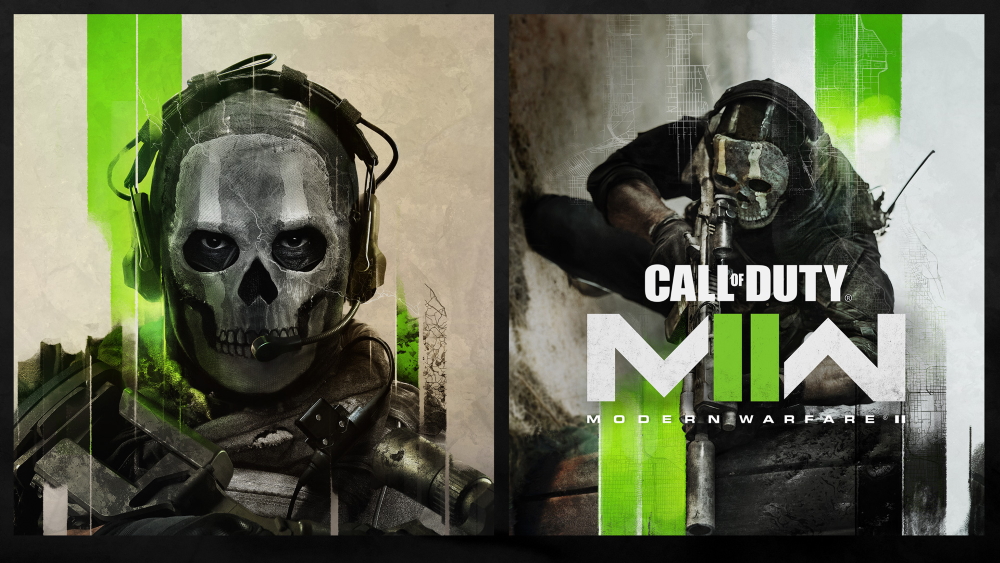Call of Duty®: Modern Warfare® II を Mac でプレイできますか?
コール オブ デューティ シリーズは、待望のもう 141 つのシューティング ゲームの分割払いでついに成長しました。今回は、最近のゲーム ヒットの最前線に突入するのはモダン ウォーフェア II です。 ゲーム内では、たくさんの新しいミッションとゲームプレイの革新があなたを待っています。 まったく新しい銃の取り扱いと改善された AI がテーブルにもたらされ、プレイヤーは、実際のハリウッドの大ヒット作のフレームに収まる軍事アクションの真っ只中に圧迫されるのがどのようなものかを再び感じることができます。 ゲームプレイとグラフィックスのまったく新しいレベルの魅力的な改善を除いて. 仲間とチームを組んで、真に没入型のシングルプレイヤー キャンペーンを掘り下げましょう。 新しい Call of Duty は、静かでゆっくりとした戦術的な瞬間と、時には必死になる可能性のある揮発性のアクションを組み合わせたさまざまなミッションを提供します。 マルチプレイヤー モードとスペシャル オプスでの物語主導の協力アドベンチャーを体験し、驚くほど壮大な結果を手に入れましょう。 タスク フォース XNUMX の象徴的なオペレーターが戻ってきて、広大な世界規模の紛争に巻き込まれ、指定されたタスクを完了する義務を果たします。 伝えるべきことの数は、このリストで終わりではありません。 バトル ロワイヤルの進化も変化を遂げ、プレイ スペースとサンドボックスが追加されました。プレイヤーがこれまでプレイしたことのない XNUMX つの新しいモードです。 さらに、数例を挙げると、新しいマップ、モード、季節のイベントなどを特徴とする今後のアップデートで、無料コンテンツの膨大なリストがプレーヤーに配信される予定です。 LT などと一緒にプレイします。 サイモン「ゴースト」ラリー、キャプテン ジョン プライス、STG。 ジョン「ソープ」マクタビッシュ、および旅を続ける、または旅を始めたばかりの他の新旧のキャラクター。 戦術的なブレインストーミングに参加して、非常に重要な任務を遂行する兵士とは何かを理解してください。 Call of Duty®: Modern Warfare® II がプレイステーション、Xbox、および Windows PC でプレイできるようになりました。 以下では、Mac で起動して、グラフィック制限なしでゲームを体験する方法を示します。 私たちの記事は、PC のパフォーマンスが制限されていて、可能な限り最高のグラフィック設定でプレイしたい人にも役立ちます。システム要件
| 最小限の | 推奨されます |
|---|---|
| OS: Windows® 10 64 Bit (最新アップデート) | OS: Windows® 10 64 Bit (最新アップデート) または Windows® 11 64 Bit (最新アップデート) |
| プロセッサ: Intel® Core™ i3-6100 / Core™ i5-2500K または AMD Ryzen™ 3 1200 | プロセッサ: Intel® Core™ i5-6600K / Core™ i7-4770 または AMD Ryzen™ 5 1400 |
| RAM: 8 GB | RAM: 12 GB |
| ビデオカード: NVIDIA® GeForce® GTX 960 または AMD Radeon™ RX 470 – DirectX 12.0 互換システム | ビデオカード: NVIDIA® GeForce® GTX 1060 または AMD Radeon™ RX 580 – DirectX 12.0 互換システム |
| DirectXの:12 | DirectXの:12 |
| ストレージ:125 GB | ストレージ:125 GB |
Parallels を搭載した Mac で Call of Duty®: Modern Warfare® II をプレイ

Call of Duty®: Modern Warfare® II には多くの PC リソースが必要ですが、強力な Mac コンピューター (iMac、iMac Pro、または Mac Pro) をお持ちの場合 Parallels Desktop 解決策になることができます。 これは、DirectX と GPU を完全にサポートし、Mac で Windows の仮想化を可能にするアプリケーションです。 簡単に言えば、これが意味することは、数回クリックするだけで Mac に Windows 10 をインストールし、MacOS と Windows を即座に切り替えることができるということです。 したがって、Windows を実行し、Steam をインストールして、通常の PC と同じように Mac で Call of Duty®: Modern Warfare® II ゲームを楽しむことができます。
すべてのゲームが Parallels でサポートされているわけではないことに注意してください。 ゲームをプレイするには、いくつかの条件を満たす必要があります。
Mac はゲームの最小システム要件を超えている必要があります。 彼らに会うだけでは十分ではありません。 一般に、要求の厳しいゲームを実行するには、iMac Pro または Mac Pro が必要です。 一部の MacBook Pro および iMac モデルも適しています。 Intel プロセッサ、専用グラフィックス カード、および少なくとも 16 GB の RAM が必要です。 Mac に Apple Silicon チップ (M1、M2、M3 など) が搭載されている場合、最新のゲームをプレイすると問題が発生する可能性があります。 DirectX 12 を必要とするゲームは、現在 Parallels ではサポートされていません。 AppsOnMac では、不明な場合は、Parallels の無料トライアル機能を使用して、ゲームを実行できるかどうかを判断することをお勧めします。
クラウド ゲーム サービスを使用して Mac で Call of Duty®: Modern Warfare® II をプレイする
古い Mac を使用している場合、または Call of Duty®: Modern Warfare® II ゲーム システム要件を満たしていない場合は、簡単な解決策があります。 クラウド ゲーム サービスは、もちろん無料ではありませんが、十分なコンピューティング パワーを喜んで提供します。 必要なのは、ブラウザまたは小さなクライアント プログラム、および 15 MBit/s から始まる良好なインターネット接続だけです。 これらのサービスを提供する優れたプラットフォームはいくつかありますが、その中には Boosteroid、Xbox Cloud Gaming、Nvidia GeForce Now などがあります。
BootCamp を使用して Mac で Call of Duty®: Modern Warfare® II をプレイする
注: 新しい Apple Silicon (M1、M2、M3 Pro、または M1、M2、M3 Max) を搭載した Mac コンピューターは現在、BootCamp をサポートしていません。 この場合、上記のオプションを使用して Mac で Call of Duty®: Modern Warfare® II を実行してください。
この方法は簡単ですが、時間がかかります。 お使いの Mac が上記のシステム要件をすべて満たしている場合、Windows をインストールすることで、Mac で Call of Duty®: Modern Warfare® II をプレイできます。 BootCamp 経由で Windows と Mac のデュアル ブートをセットアップする必要があります。 これは、ユーザーが起動時に作業するシステムを選択できるようにするアプリケーションですが、Parallels のようにシステムを切り替えることはできません。 Mac から Windows に、またはその逆に切り替えるたびに、マシンを再起動する必要があります。 結局のところ、Mac は単なるコンピュータであることを忘れないでください。 また、新しい Mac には Windows を実行できない独自の特別な Apple Silicon チップが搭載されていますが、古い Mac は Windows を実行するコンピュータと非常によく似ており、Intel プロセッサ、互換性のある RAM、ディスク、およびその他のコンポーネントを備えています。 そのため、64 GB 以上のディスク領域を割り当て (Windows といくつかのゲームを実行できるようにするため)、次の手順に従って、古い Mac に Windows をインストールできます。
OS X El Capitan 10.11 以前の場合
OS X El Capitan 10.11より前のバージョンのMacOSの場合、作成する必要があります 起動可能なWindowsUSB.
- これをダウンロードします WindowsISOファイル.
- Open Boot Campアシスタント (に移動 アプリケーション > ユーティリティ).
- Windowsパーティションサイズを定義し、 WindowsISOファイル ダウンロードしました。
- Windowsパーティションをフォーマットし、すべてのWindowsインストール手順を実行します。
- Windowsを初めて起動するときは、画面の指示に従ってインストールしてください Boot CampおよびWindowsサポートソフトウェア(ドライバー)